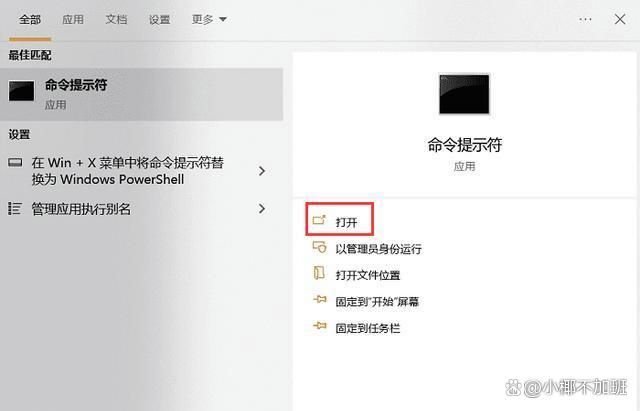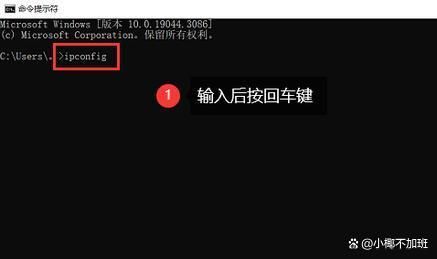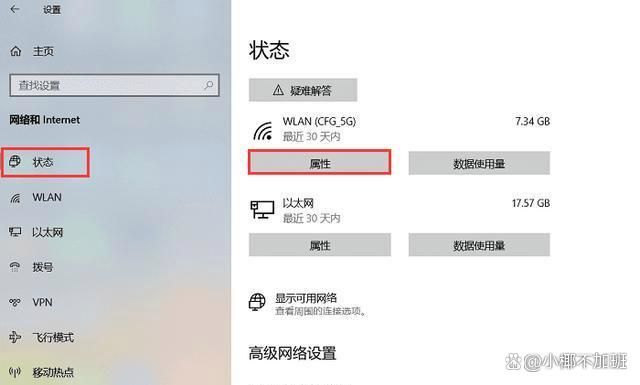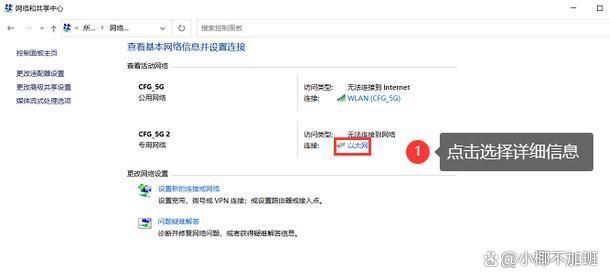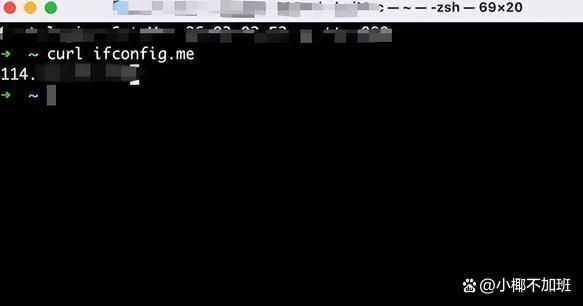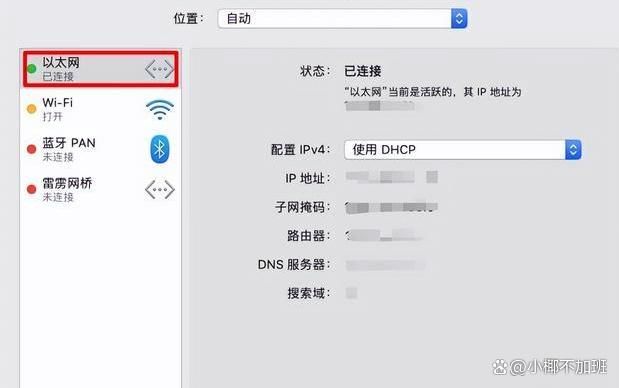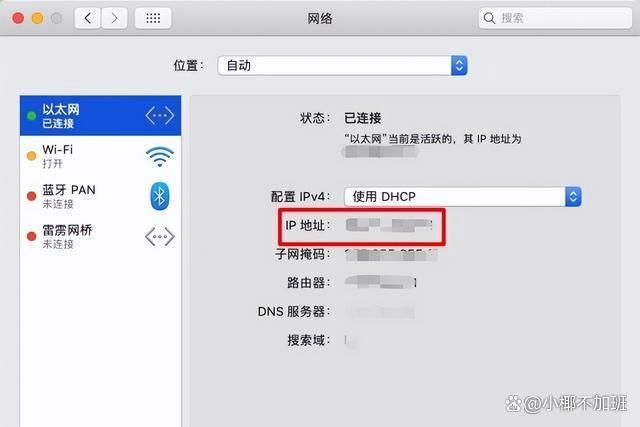电脑主机ip怎么查?IP地址是计算机在网络上的身份标识,通过查找IP可以进行共享文件、远程连接等操作。本文将介绍在不同操作系统如何查找电脑主机IP地址。
演示环境:荣耀MagicBook 16 Pro&Macbook Pro2023,Windows 11&macOS 13
2、输入命令:在命令提示符中输入以下命令并按回车键执行:
ipconfig
在输出结果中,找到“IPv4地址”一栏,即为你的电脑主机的IP地址。
1、右键点击任务栏中的网络图标,选择“打开网络和共享中心”;或者在控制面板中找到“网络和共享中心”。
2、在“网络和共享中心”中,找到当前连接的网络,点击连接名称,弹出窗口中点击“详细信息”,找到“IPv4地址”项,即为你的电脑主机的IP地址。
2、在终端中输入以下命令并按回车键执行:
ifconfig | grep "inet "
找到以“inet”开头的一行,即为你的电脑主机的IP地址。
1、点击屏幕左上角的苹果图标,选择“系统偏好设置”,点击“网络”。在“网络”窗口中,找到你当前连接的网络,点击连接名称,然后点击“高级”。
2、在“TCP/IP”选项卡中,找到“IPv4地址”,即为电脑主机的IP地址。
查找电脑主机的IP地址是网络管理中的基本操作之一。无论是在Windows、macOS系统下,都可以通过命令行或图形界面轻松找到这个信息。
通过上述方法,可以在不同的操作系统下方便地查找到电脑主机的IP地址。
本站通过AI自动登载部分优质内容,本文来源于网易号作者:小北数码日记,仅代表原作者个人观点。本站旨在传播优质文章,无商业用途。如不想在本站展示可联系删除
阅读前请先查看【免责声明】本文来自网络或用户投稿,本站仅供信息存储,若本文侵犯了原著者的合法权益,可联系我们进行处理。 转载请注明出处:https://qingcaohe.com/news/18714.html